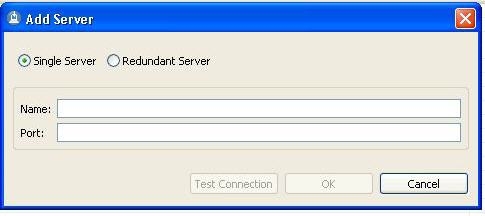ໃນລະບົບປະຕິບັດການ Windows, ມັນມັກຈະພົບກັບຂະບວນການ atieclxx.exe ທີ່ເຮັດວຽກຢູ່ໃນພື້ນຫລັງແລະໃນບາງກໍລະນີທີ່ໃຊ້ອຸປະກອນທີ່ມີຂະຫນາດໃຫຍ່. ໄຟລ໌ນີ້ບໍ່ກ່ຽວຂ້ອງກັບລະບົບປະຕິບັດການແລະ, ຖ້າຈໍາເປັນ, ສາມາດລຶບໂດຍວິທີມາດຕະຖານ.
ຂະບວນການ atieclxxexe
ຂະບວນການໃນຄໍາຖາມ, ເຖິງແມ່ນວ່າບໍ່ແມ່ນລະບົບຫນຶ່ງ, ເປັນໄຟລ໌ທີ່ມີຄວາມປອດໄພສ່ວນຫຼາຍແລະມີຄວາມກ່ຽວຂ້ອງກັບຊອບແວຈາກ AMD. ມັນຖືກປະຕິບັດໃນກໍລະນີດັ່ງກ່າວໃນເວລາທີ່ທ່ານມີບັດກາຟິກ AMD ແລະໂປລແກລມຕ່າງໆທີ່ຕິດຕັ້ງຢູ່ໃນຄອມພິວເຕີຂອງທ່ານ.
ວຽກງານຕົ້ນຕໍ
ຂະບວນການ atieclxxexe ແລະທັນການບໍລິການ "AMD External Events Module Client" ໃນເວລາທີ່ເຮັດວຽກຢ່າງຖືກຕ້ອງ, ພວກເຂົາຄວນຈະເປີດຕົວພຽງແຕ່ໃນໄລຍະເວລາການເຮັດວຽກສູງສຸດຂອງບັດວີດີໂອເມື່ອມີຄວາມຊົງຈໍາໃນຮູບພາບມາດຕະຖານ. ໄຟລ໌ນີ້ແມ່ນຢູ່ໃນຫໍສະຫມຸດຂັບແລະອະນຸຍາດໃຫ້ຕົວແປງວີດີໂອໃຊ້ RAM ອີກ.

ໃນສະຖານະການບໍ່ສົນໃຈ, ມັນສາມາດບໍລິໂພກຊັບພະຍາກອນຄອມພິວເຕີ້ຂະຫນາດໃຫຍ່, ແຕ່ວ່າເມື່ອມີການໃຊ້ງານຫຼາຍໆເທື່ອກໍ່ຕາມ. ຖ້າບໍ່ດັ່ງນັ້ນ, ສາເຫດແມ່ນການຕິດເຊື້ອໄວຣັສ.
ສະຖານທີ່
ເຊັ່ນດຽວກັນກັບຂະບວນການອື່ນໆສ່ວນໃຫຍ່, atieclxx.exe ສາມາດພົບເຫັນຢູ່ໃນຄອມພີວເຕີເປັນໄຟລ໌. ເພື່ອເຮັດສິ່ງນີ້, ພຽງແຕ່ໃຊ້ການຊອກຫາມາດຕະຖານໃນ Windows.
- ໃນແປ້ນພິມ, ກົດການປະສົມປະສານທີ່ສໍາຄັນ "Win + F"ທີ່ຢູ່ ໃນ Windows 10, ທ່ານຈໍາເປັນຕ້ອງໃຊ້ການປະສົມປະສານ "Win + S".
- ໃສ່ໃນກ່ອງຂໍ້ຄວາມຊື່ຂອງຂະບວນການໃນຄໍາຖາມແລະກົດປຸ່ມ "Enter".
- ກົດຂວາໃສ່ໄຟລ໌ແລະເລືອກເອົາ "ເປີດສະຖານທີ່ໄຟລ໌"ທີ່ຢູ່ ນອກຈາກນີ້, ເສັ້ນນີ້ອາດຈະແຕກຕ່າງກັນ, ສໍາລັບຕົວຢ່າງ, ໃນ Windows 8.1 ທ່ານຈໍາເປັນຕ້ອງເລືອກ "ເປີດໂຟນເດີທີ່ມີໄຟລ໌".
- ໃນປັດຈຸບັນໂຟເດີລະບົບຄວນເປີດ Windows "System32"ທີ່ຢູ່ ຖ້າໄຟລ໌ທີ່ຢູ່ບ່ອນອື່ນຢູ່ໃນຄອມພິວເຕີ້, ມັນຄວນຖືກລຶບ, ເພາະວ່ານີ້ແມ່ນໄວຣັສແນ່ນອນ.
C: Windows System32




ຖ້າທ່ານຍັງຈໍາເປັນຕ້ອງໄດ້ຮັບການກໍາຈັດໄຟລ໌, ໃຫ້ມັນດີກວ່າ "ໂຄງການແລະອົງປະກອບ"ໂດຍປະຕິບັດໂຄງການການຖອນອອກແບບ Advanced Micro Devices ຫຼື AMD External Events.
ເບິ່ງອີກ: ວິທີການເອົາຕົວຂັບວີດີໂອ
Task Manager
ຖ້າຈໍາເປັນ, ທ່ານສາມາດຢຸດການປະຕິບັດງານຂອງ atieclxx.exe ຜ່ານ Task Managerເຊັ່ນດຽວກັນກັບເອົາມັນຈາກການເລີ່ມຕົ້ນໃນລະບົບເລີ່ມຕົ້ນ.
- ໃນແປ້ນພິມ, ກົດການປະສົມປະສານທີ່ສໍາຄັນ "Ctrl + Shift + Esc" ແລະຢູ່ໃນແຖບ "ຂະບວນການ"ຊອກຫາລາຍການ "atieclxxexe".
ເບິ່ງອີກ: ວິທີການເປີດ "Task Manager"
- ໃຫ້ຄລິກໃສ່ແຖວທີ່ພົບ, ຄລິກຂວາແລະເລືອກເອົາ "ລົບວຽກ".

ຢືນຢັນການຕັດການເຊື່ອມຕໍ່ໂດຍຜ່ານປ່ອງຢ້ຽມປ໊ອບອັບຖ້າຈໍາເປັນ.
- ກົດແຖບ "Startup" ແລະຊອກຫາເສັ້ນ "atieclxxexe"ທີ່ຢູ່ ໃນບາງກໍລະນີ, ລາຍການອາດຈະຫາຍໄປ.
- ກົດປຸ່ມຫນູຂວາແລະກົດໃສ່ເສັ້ນ "ປິດການໃຊ້ງານ".



ຫຼັງຈາກການປະຕິບັດງານແລ້ວ, ແອັບພລິເຄຊັນທີ່ບໍລິໂພກຈໍານວນຫນ່ວຍຄວາມຈໍາຂະຫນາດໃຫຍ່ຈະຖືກປິດ.
ປິດບໍລິການ
ນອກເຫນືອໄປຈາກການປິດການເຮັດວຽກໃນ Task Manager, ທ່ານຕ້ອງເຮັດເຊັ່ນດຽວກັບການບໍລິການພິເສດ.
- ໃຊ້ແປ້ນພິມແປ້ນພິມໃນແປ້ນພິມ. "Win + R", ວາງຄໍາຮ້ອງຂໍລຸ່ມນີ້ລົງໃນປ່ອງຢ້ຽມທີ່ເປີດແລະກົດ "Enter".
servicesmsc - ຊອກຫາຈຸດໃດຫນຶ່ງ "AMD External Event Utility" ແລະກົດສອງເທື່ອສຸດມັນ.
- ກໍານົດມູນຄ່າ "ຖືກປິດໃຊ້ງານ" in block Startup Type ແລະຢຸດການບໍລິການໂດຍໃຊ້ປຸ່ມທີ່ເຫມາະສົມ.
- ທ່ານສາມາດບັນທຶກການຕັ້ງຄ່າໄດ້ໂດຍໃຊ້ປຸ່ມ "OK".




ຫຼັງຈາກນັ້ນ, ບໍລິການຈະຖືກປິດໃຊ້ງານ.
ການຕິດເຊື້ອໄວຣັສ
ຖ້າທ່ານໃຊ້ບັດວີດີໂອ NVIDIA ຫຼື Intel, ຂະບວນການໃນຄໍາຖາມແມ່ນອາດຈະເປັນໄວຣັດ. ໃນກໍລະນີນີ້, ທາງເລືອກທີ່ດີທີ່ສຸດກໍ່ຄືການໃຊ້ໂປລແກລມ antivirus ແລະກວດສອບ PC ສໍາລັບການຕິດເຊື້ອ.

ລາຍະລະອຽດເພີ່ມເຕີມ:
Top Antiviruses
ກວດສອບຄອມພິວເຕີຂອງທ່ານສໍາລັບໄວຣັສທີ່ບໍ່ມີ antivirus
ການກວດສອບຄອມພິວເຕີອອນໄລນ໌ສໍາລັບໄວຣັສ
ມັນຍັງແນະນໍາໃຫ້ເຮັດຄວາມສະອາດລະບົບຂອງ debris ໂດຍໃຊ້ CCleaner ໂຄງການ. ນີ້ແມ່ນມີຄວາມສໍາຄັນໂດຍສະເພາະກ່ຽວກັບການລົງທະບຽນ.

ອ່ານເພີ່ມເຕີມ: ເຮັດຄວາມສະອາດລະບົບຈາກຂີ້ເຫຍື້ອໂດຍໃຊ້ CCleaner
ສະຫຼຸບ
ຂະບວນການ atieclxx.exe, ເຊັ່ນດຽວກັນກັບການບໍລິການທີ່ສອດຄ້ອງກັນ, ແມ່ນປອດໄພຫມົດແລະໃນກໍລະນີຫຼາຍທີ່ສຸດທ່ານສາມາດໄດ້ຮັບການປິດການໃຊ້ງານໂດຍຜ່ານ Task Manager.